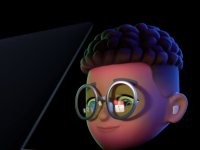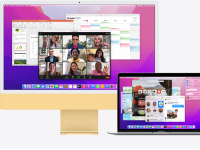iPhone 要截图有两种方式,有 HOME 键的机型可以通过「电源键 + HOME 键」的方式,无 HOME 键的机型则可以采用「电源键 + 音量键『+』」的方法截图; 不过,只要通过 iPhone 内置的小白点 功能,就可以完成「点两下 iPhone 屏幕就截图」的效果,若觉得小白点很碍眼,这边也教大家如何通过技巧来隐藏!
iPhone 截图密技:点两下屏幕就截图
要达成「点两下屏幕截图」的要件,首先进到 iOS 的「设置」,选「辅助使用」>「触控」:
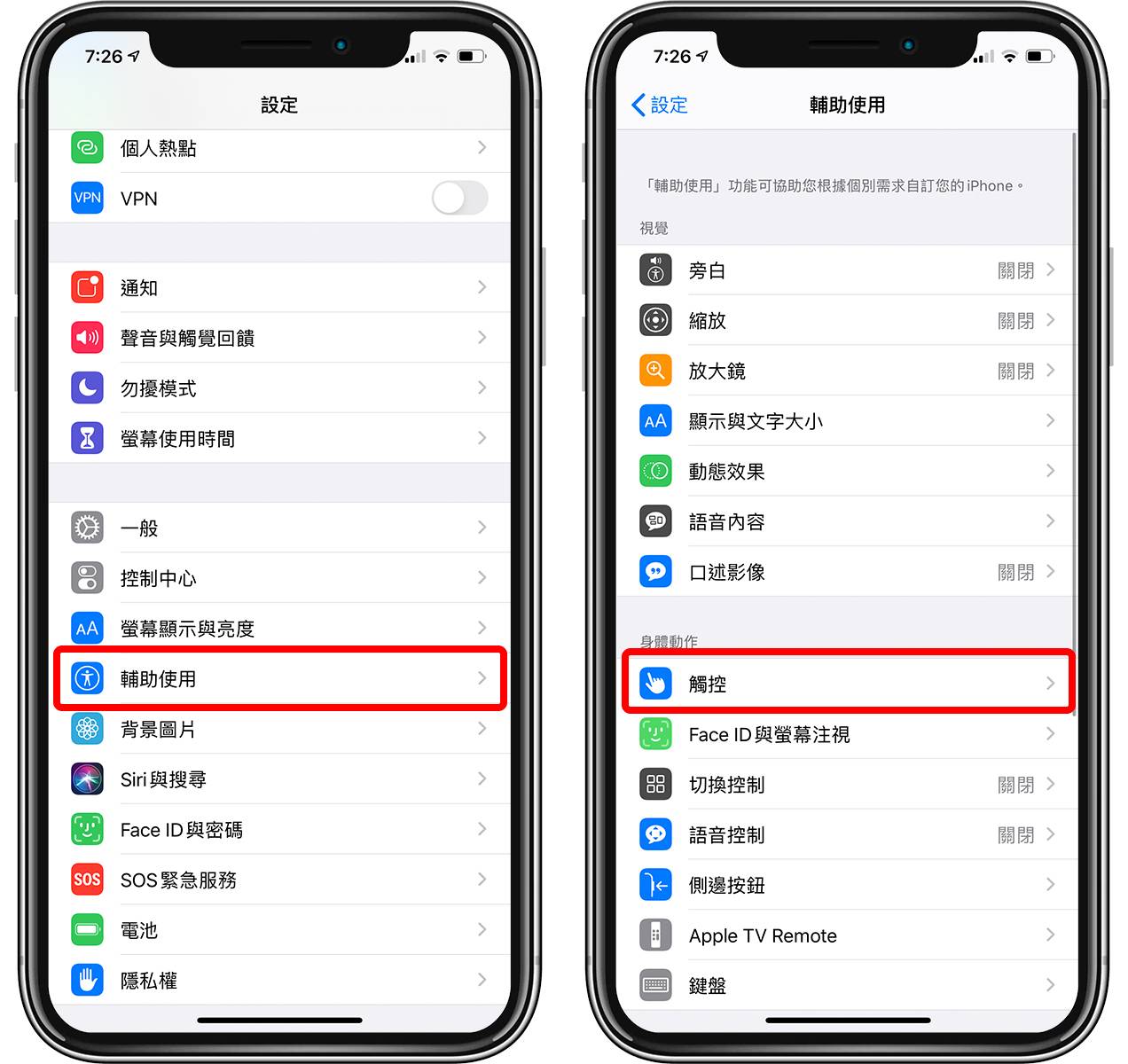
接着将上方的「辅助触控」打开,并选下方的「点两下」; 这时屏幕上就会叫出俗称小白点的按键,在下方的「点一下 / 点两下 / 长时间按下」就可以自订小白点的操作。
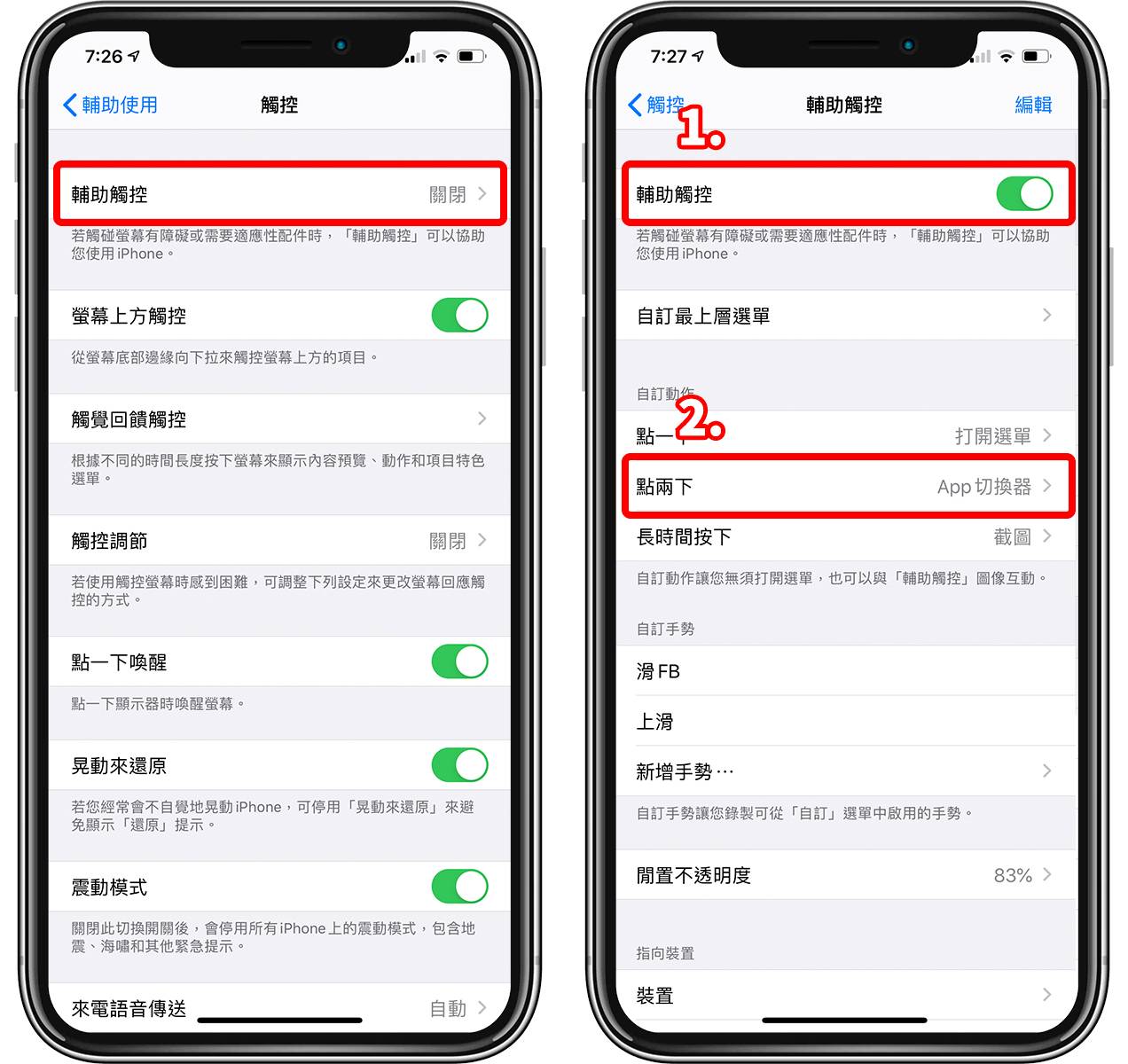
由于这次是要设置「点两下就截图」,所以在「点两下」菜单里面选择「截图」即可:
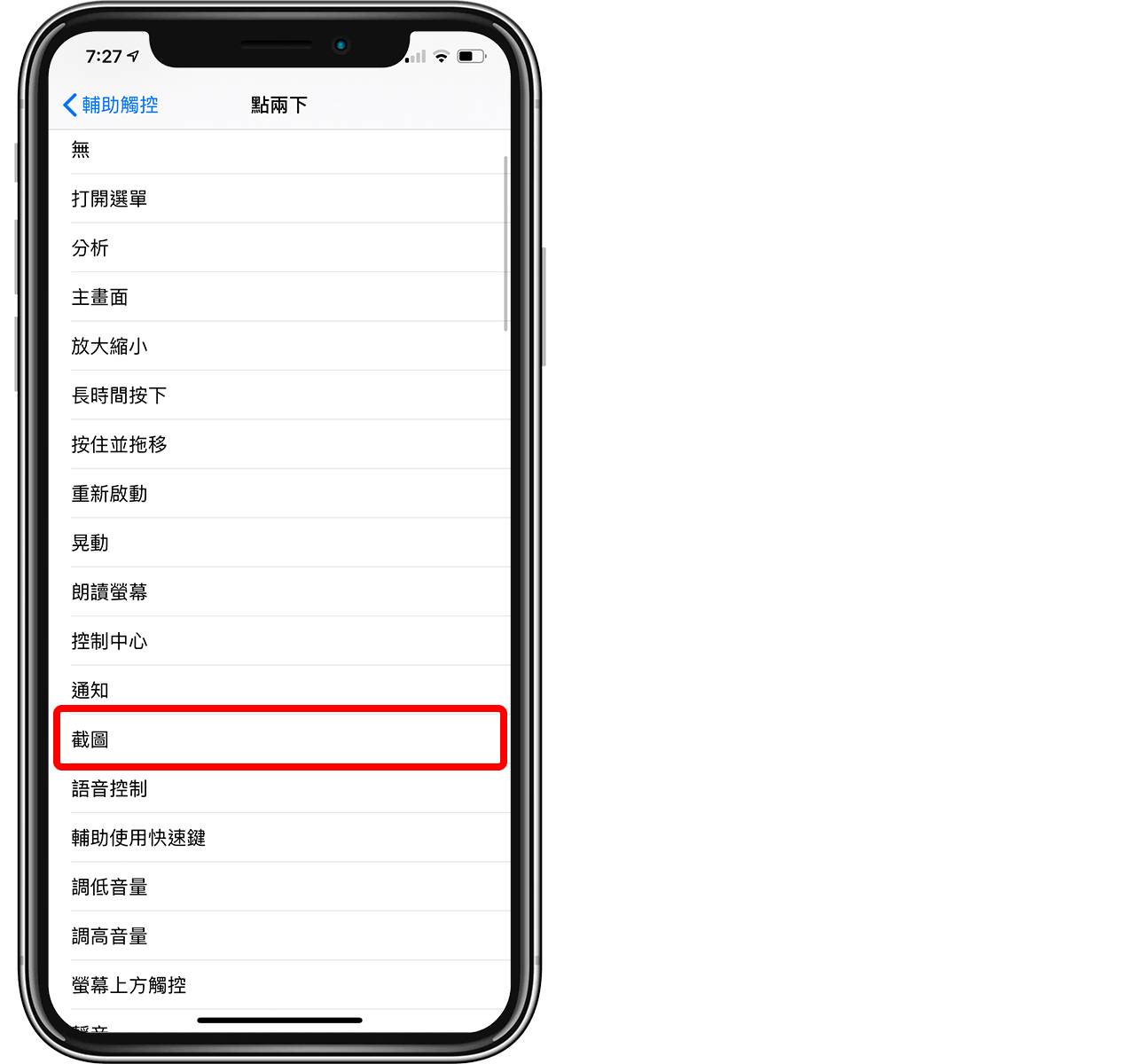
这样以后要屏幕截图时,只要按两下小白点就可以完成,单手也可截图,不必再按「电源键 + HOME 键/音量键」了。
效果会是这样的:

觉得 iPhone 小白点很碍眼? 教你隐藏
这个截图秘技是通过「点两下小白点」达成的,但如果你平常不想要那个圆球出现在 iOS 画面上,这边教大家一个方法,可以把小白点隐藏起来,需要的时候再叫出来即可。
到“设置”>“辅助使用”>“辅助使用快捷键”,点“辅助触控”:
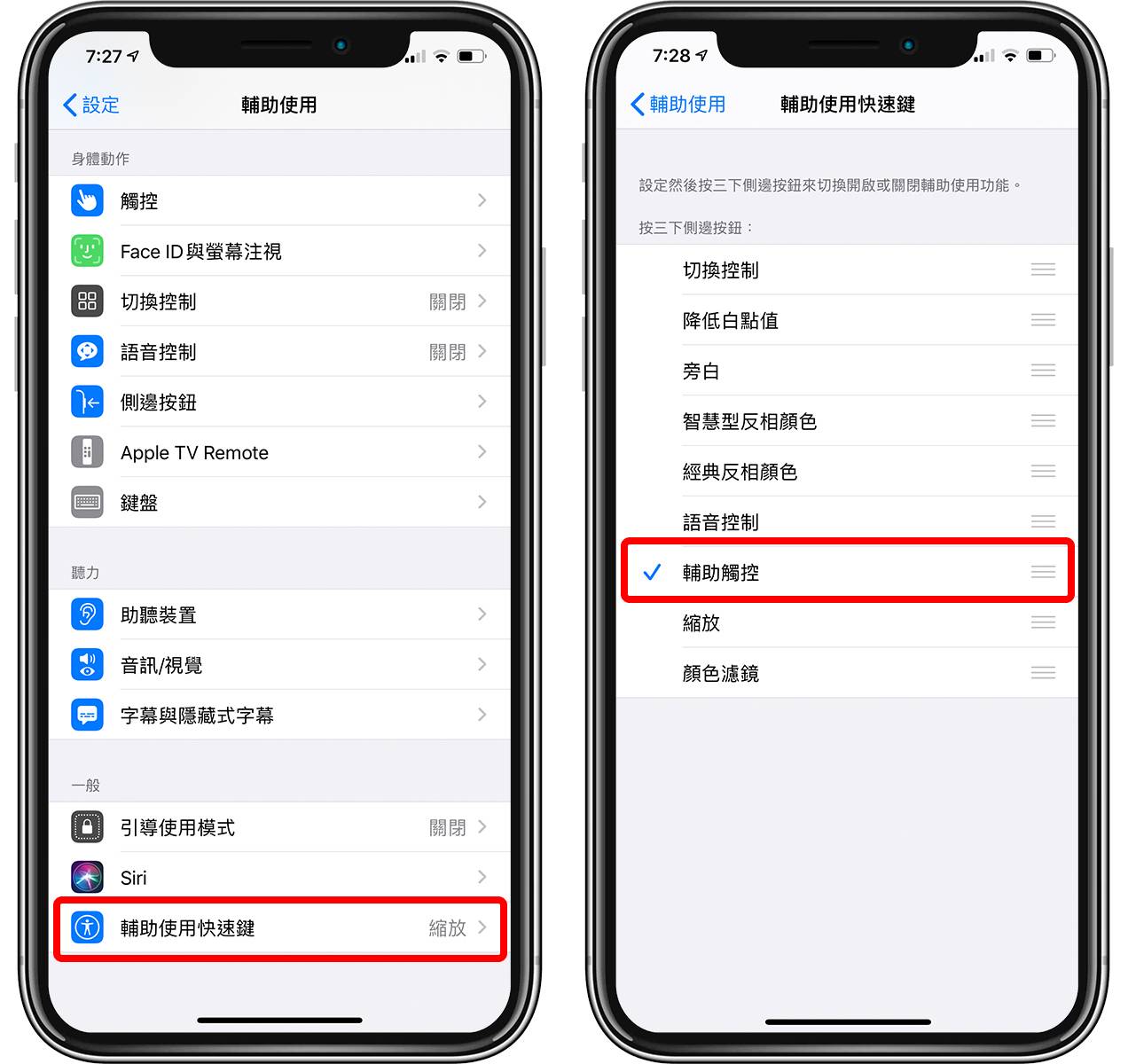
这样子,以后只要按三下电源键,就可以把小白点召唤出来 / 消失,平常就不会出现在 iOS 屏幕上啰!
效果是这样子的:

以上就是 iOS 屏幕截图的秘技,供大家参考!